

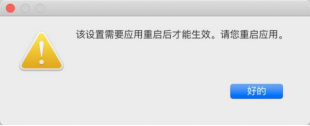
|
Microsoft Office是由Microsoft(微软)公司开发的一套办公软件套装。常用组件有 Word、Excel、PowerPoint等。Microsoft Office是一套由微软公司开发的办公软件,它为 Microsoft Windows 和 Mac OS X而开发。 先科普两个名词: 工作区:一个工作面板。 窗口:一个工作区可以包含多个窗口。点击「新建」按钮或者使用「Command+N」快捷键,可以新建一个标签, 即在工作区增加一个窗口。具体关系如下图: 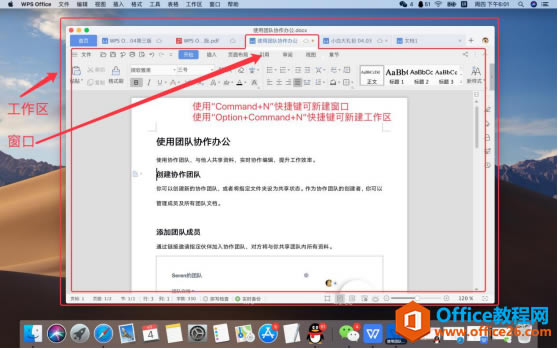 当一个工作区同时打开多个文档已经满足不了你的办公需求时:你可以按住某个文档的标签向外拖拽,新建一个工作区,此时在程序坞中会显示该工作区对应的图标,并且图标上存在气泡显示该工作区当前激活的文档名称。 由此可以快速访问想要的文档、分辨工作区当前的文档类型。 当然,你也可以使用「Option+Command+N「快捷键(见上图)直接新建一个工作区。 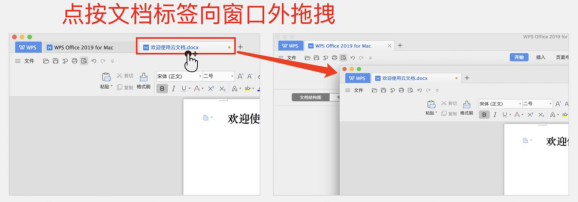 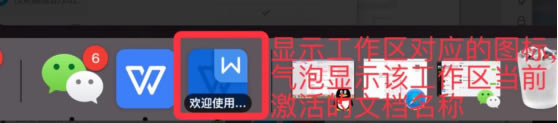 补充说明:如你喜欢清爽简洁的程序坞,可以在顶部导航选择「WPSOffice」-「偏好设置…」,在「新建一个工作区时」,取消勾选「程序坞中建立新的应用图标」。这样无论建立多少个工作区,程序坞中始终只有一个图标。 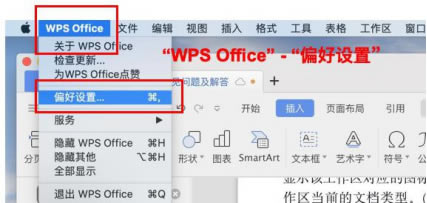 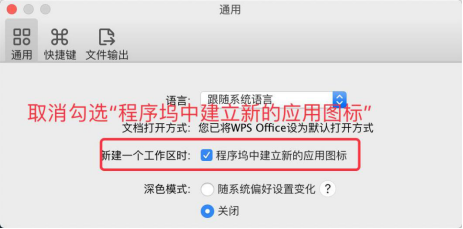 重启应用程序坞只显示一个图标 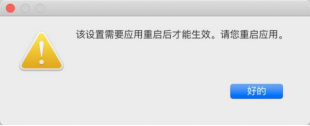 ? Office办公软件是办公的第一选择,这个地球人都知道。Microsoft Office 2010的新界面简洁明快,标识也改为了全橙色。 |
温馨提示:喜欢本站的话,请收藏一下本站!